유튜브 자막 추출하는 방법을 찾고 계신가요?
유튜브로 영어 공부를 하는 경우 스크립트가 필요하거나 혹은 저처럼 영상보단 자막 위주로 보는 경우에는 자막 추출이 필수적일 텐데요.
최근 유튜브 자체적으로 자막 추출하는 방법이 변경되어 혼란스러울 수 있습니다. 저도 그랬으니깐요. 이번에 소개시켜드리는 자막추출 방법은 최근 변경된 버전으로 방법을 소개하였습니다.
또한, 자막 다운로드하는 웹을 소개하여 다른 간단한 방법도 소개드립니다. 본인에게 더 잘맞는 방법을 선택하셔서 자막 추출하시면 될 것 같습니다.
이번 포스팅은 유튜브 자막 추출하는 2가지 방법을 말씀드리고 모바일과 웹 최신 버전으로 소개시켜드리겠습니다.
유튜브 웹에서 자막 추출하는 방법
노트북이나 데스크탑을 이용해서 웹상에서 유튜브를 자주 보시는 경우 추천드리는 방법입니다. 방법은 모바일과 비슷하나 위치가 헷갈릴 수 있기 때문에 화면을 캡쳐하여 상세하게 소개시켜드리겠습니다.
1) 자막 추출을 하려는 영상의 ‘더보기’를 클릭해주세요.
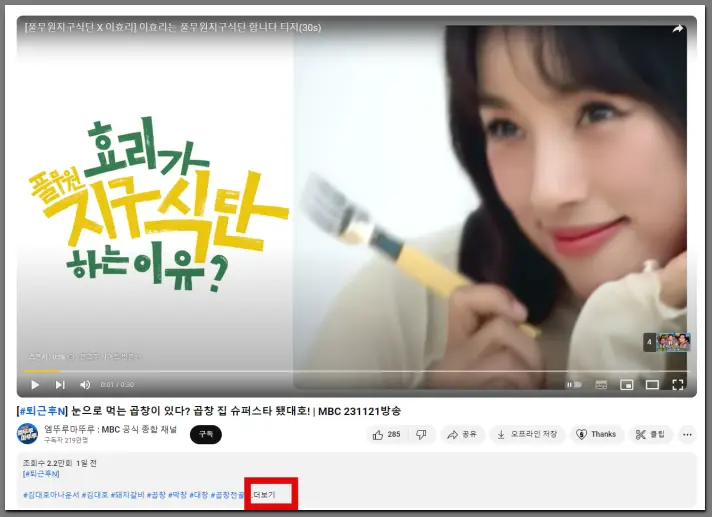
2) 펼쳐진 더보기란에서 밑으로 내려가면 ‘스크립트 표시’ 버튼이 있습니다. 해당 버튼을 클릭해주세요.
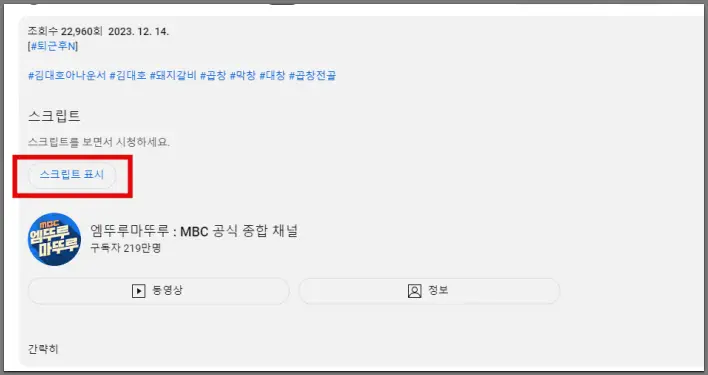
3) 그러면 오른쪽에 스크립트가 시간 별로 뜨게 됩니다. 해당 스크립트를 클릭하면 스크립트 내용이 있는 곳으로 영상이 이동하게 됩니다.
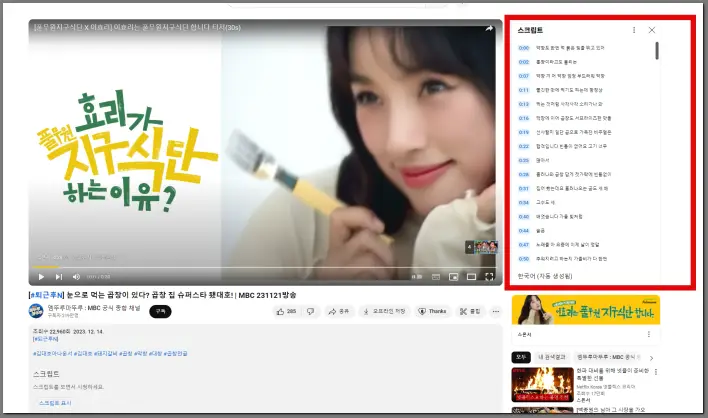
4) 스크립트 오른쪽 상단에 점 세개를 클릭하면 ‘타임스탬프 전환’ 버튼이 뜹니다. 해당 버튼을 클릭하게 되면 시간이 사라지게 됩니다.
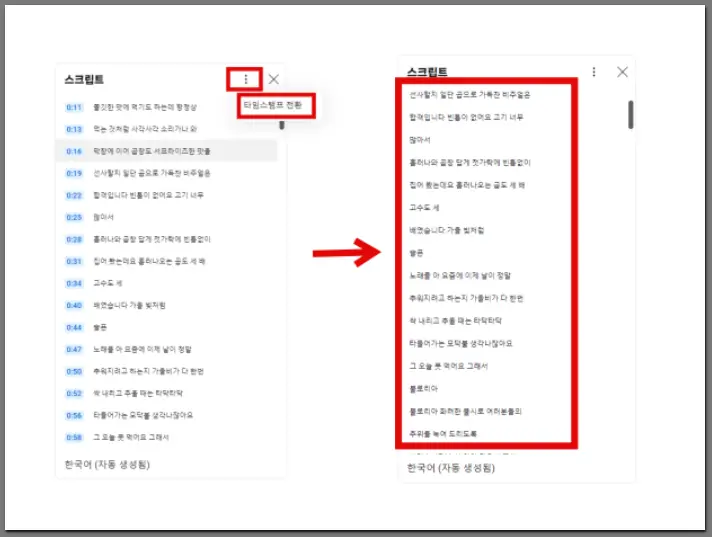
5) 시간이 없어진 스크립트를 드래그 하여서 메모장에 복사하면 됩니다.
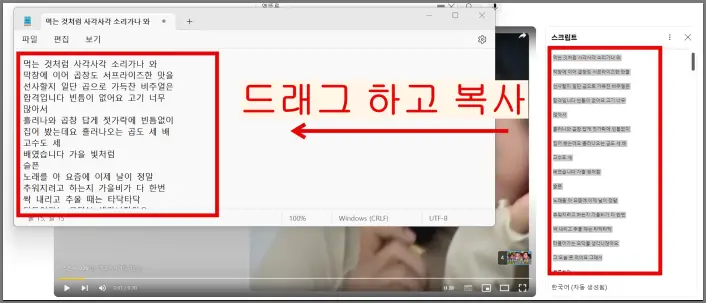
유튜브 모바일에서 자막 추출하는 방법
모바일에서 유튜브 자막 추출하는 경우도 웹과 방법은 동일합니다. 하지만 위치가 좀 헷갈릴 수 있어 사진을 캡쳐하여 상세히 설명드리겠습니다.
1) 자막 추출하기 위한 유튜브에서 ‘더보기’를 클릭해줍니다.
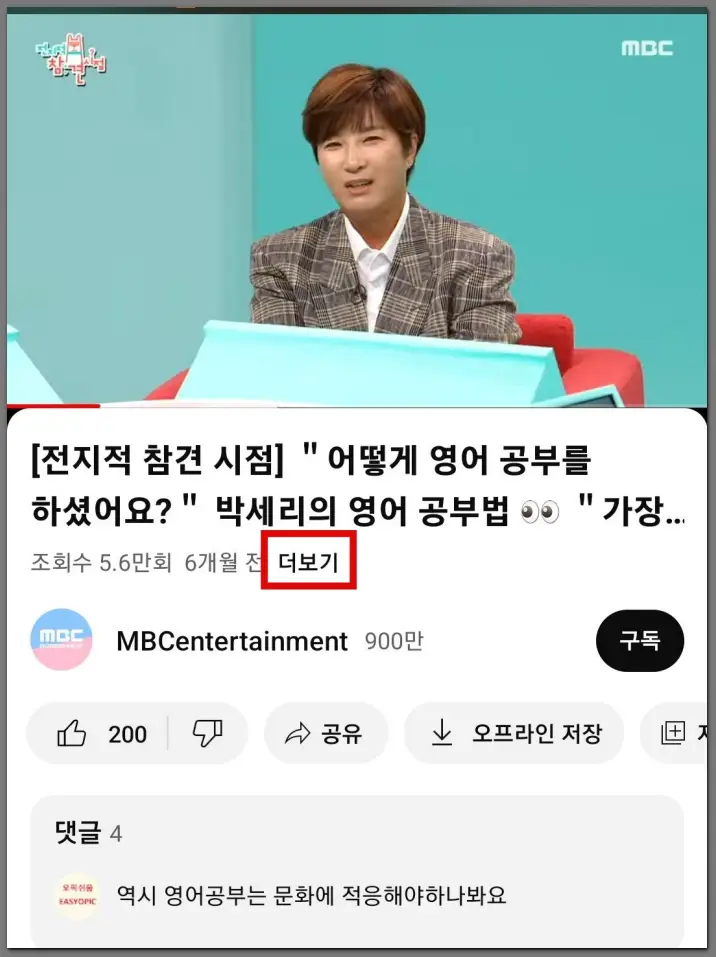
2) 밑에 ‘스크립트’를 클릭해줍니다.
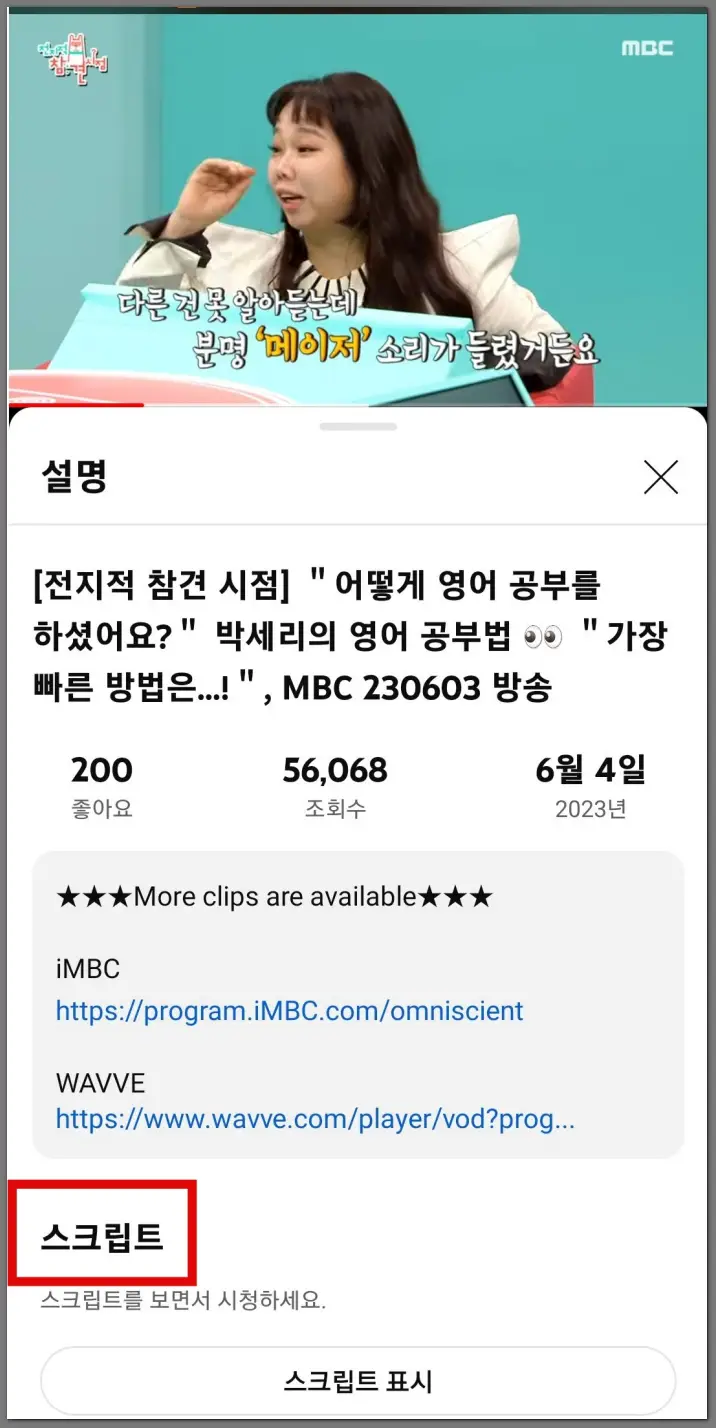
3) 그러면 아래와 같이 스크립트가 뜨게 됩니다.
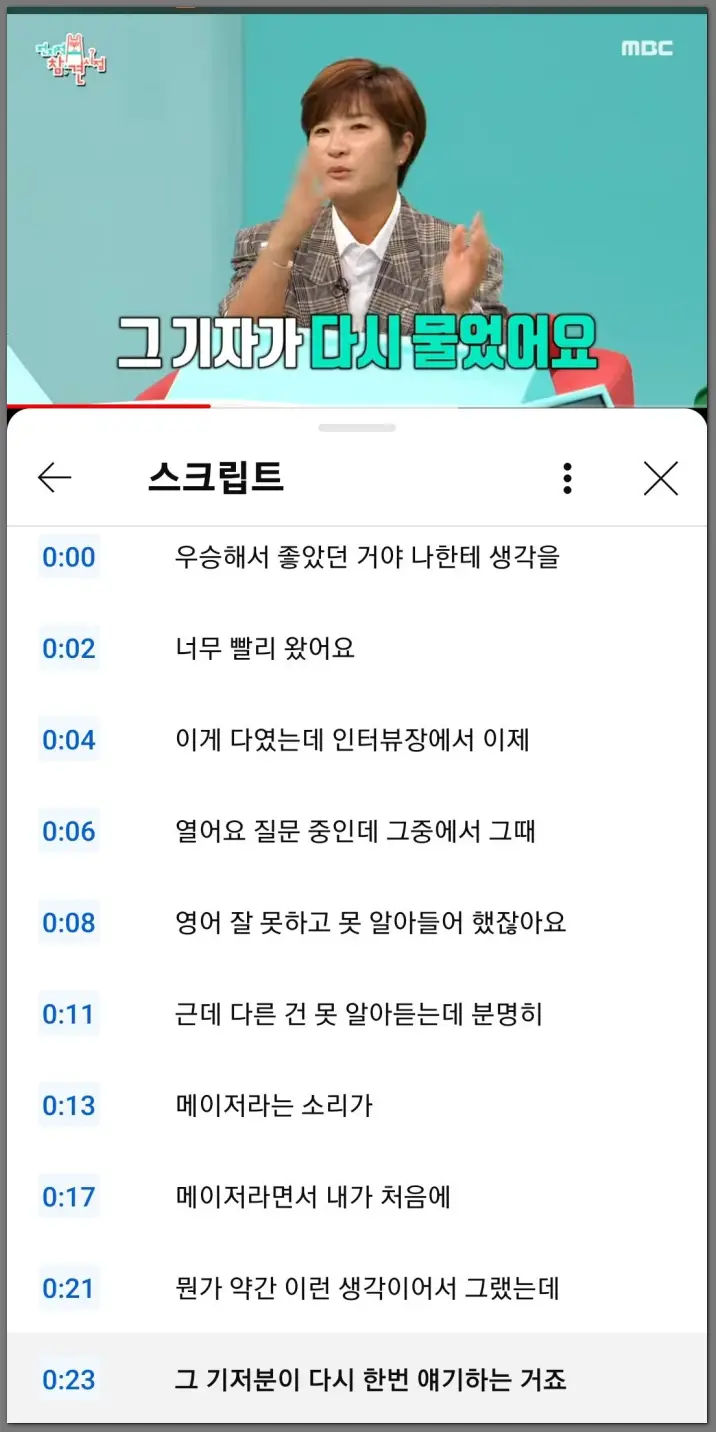
모바일버전에서 시간을 없애는 방법은 찾지 못했습니다..ㅠㅠ
혹시 아시는 분이 있다면 댓글 부탁드립니다!
DOWNSUB을 사용해서 자막 추출하는 방법
DOWNSUB이라는 웹사이트를 이용해서 자막을 추출하는 방법입니다. .SRT와 .TXT 형식 두가지 버전으로 다운로드가 가능하여 유용하고 방법도 간단합니다.
1) 자막 추출하려는 영상 밑에서 ‘공유’를 클릭해주세요.
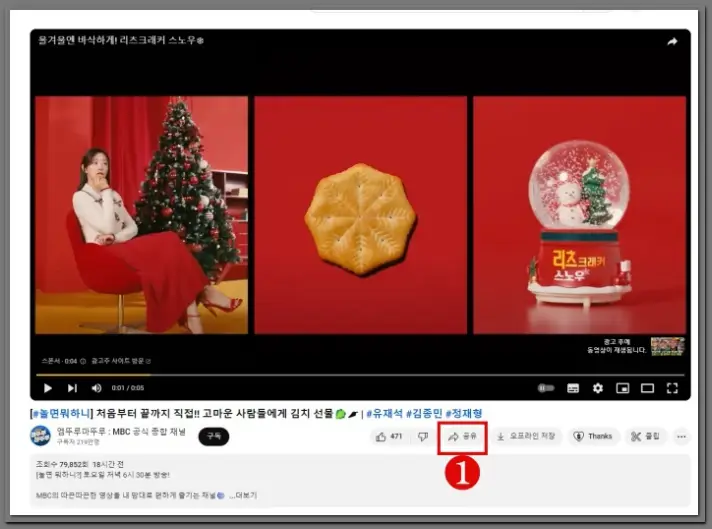
2) 아래와 같은 화면이 뜹니다. ‘복사’버튼을 눌러 영상 주소를 복사해주세요.
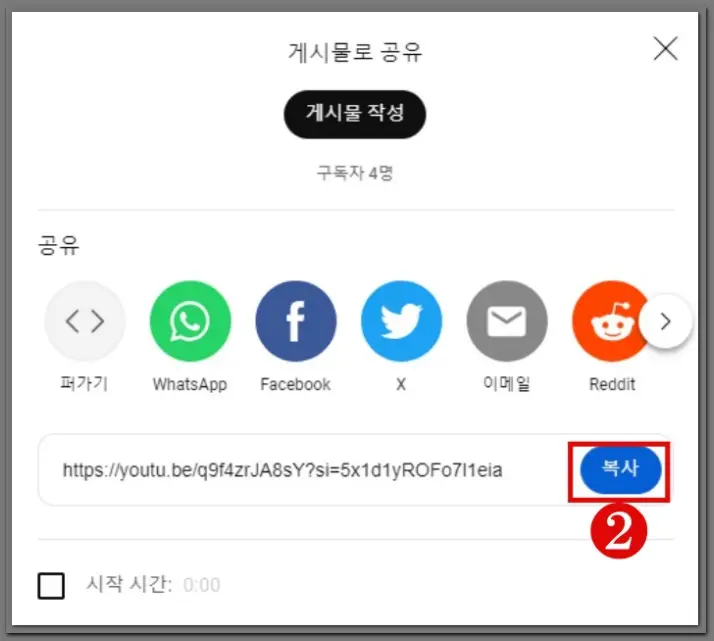
3) DOWNSUB에 가서 해당 주소를 붙여넣기 한 후 다운로드를 눌러주세요.
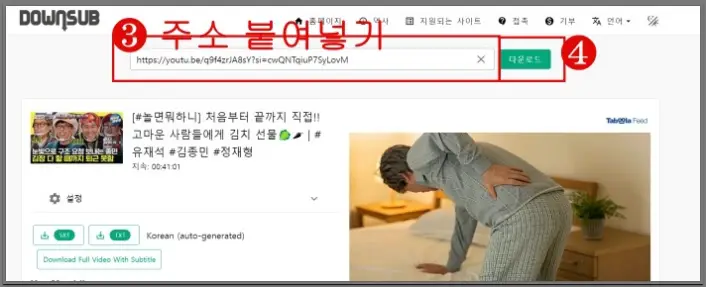
4) 그러면 밑에 STR 또는 TXT로 자막을 다운받을 수 잇는 버튼이 생깁니다. 해당 버튼을 눌러주세요.
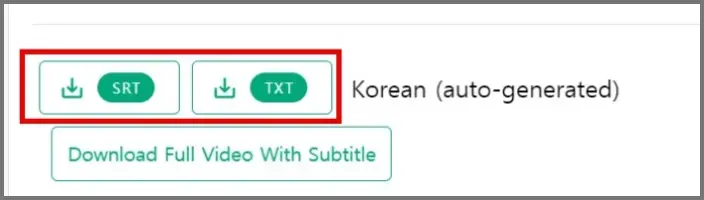
5) 더 밑으로 내려가면 아래와 같이 다른 언어로도 번역하여 다운 받을 수 있습니다.
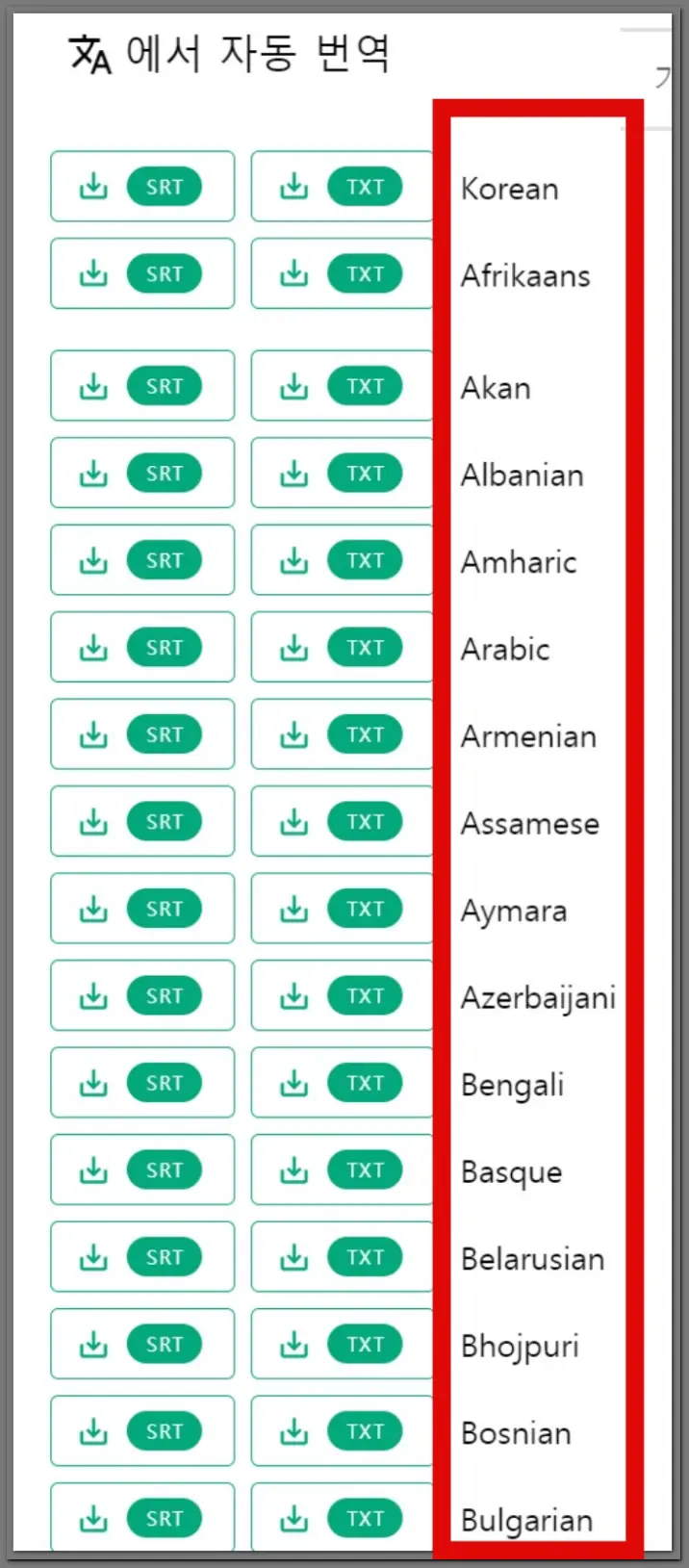
지금까지 유튜브 자막 추출하는 방법에 대해서 최신 버전으로 소개 시켜드렸습니다. 은근히 유튜브 볼 때 자막을 추출할 일이 생기더라구요.
이 글이 도움이 되길 바랍니다.